かれこれ半年以上使っているChromebook Acer Spin311です。購入早々に「使ってみた」感想的なところを書きましたが、本当に浅くしか触れられなかった(現時点でもそんなに深くはかけないと思いますが、)ので、特に「もしもう一度買い換えるなら」目線で書いてみたいと思います。
mymemo8.hatenablog.com
ディスプレイ
軽くて持ち運びやすいくてできるだけ安いことを条件に購入しました。
なので11.6インチで約1.0kg、というところはもちろん認識通り。
購入時にあまり気にしてなかったところで、ディスプレイの素材・形状を
上げたいともいます。
Spin311には光沢パネルが採用されています。写真は非光沢パネルの
モバイルディスプレイと並べて見たところです。

光沢パネルは非光沢パネルに比べて、ディスプレイに相対して強い光源ある場合、
写込みが顕著です。写真のように部屋のシーリングライトの下に置くと、
非光沢パネルも影響はゼロではありませんが、光沢パネルは鏡のように天井の様子を
が写り込んでしまいます。シーリングライトどころか、感知器まで写っちゃってます。
ただ、PC作業する位置を調整すればなんとかなるので、私はあまり気にしてません。
※多分同等価格帯PCでは非光沢パネル採用機種はなさそう。
私が気になるのは指紋汚れ。
タッチパネル機能自体あまりつかってないですが、360°ヒンジなので
タブレット使いできます。
が、結構指紋跡が残りやすいです。
私が持っているスマホと比べると指紋のつきにくさは以下の通り
アイホン>Google Pixel 4A >>Spin311。
前述スマホ2台は甲乙つけ難いですが、それとの差は歴然。
Spin311のタッチパネルは月に数回(一回も触らんこともあるかも)程度しか触らないのに毎日触る前述スマホ2台よりベッタリ指紋跡がついてしまう。
あと、ベゼルがメッチャ広い。
極太ですね。
ディスプレイ自体が小さいものを選んでるので、ベゼルの太さが際立ちます。
なので、作業中は結構圧迫感を感じてます。

キーボード
打ち心地自体のフィーリングは良いです。浅めで固め。
問題はSpin311固有ではなく、
ChromebookとWindowsとの差異だと思う内容です。
VScodeを使い始めてまもなく
(別にVSCodeに限った話ではないのですが)、
作ったコードを印刷してみたいなと思いました。
で、拡張機能「PrintCode」を使おうとインストール。
コレを使うとブラウザの印刷機能が起動して、PDF化できます。
拡張機能のガイダンスによると「F1」キーを押したあと「PrintCode」
と入力すると印刷機能が立ち上がるとのこと。
では問題です。キーの配列はこんな感じですが、いかがしますか??

どこに「F1」があるねん!
正解はこちら

「F1キー」=「検索キー(虫眼鏡のやつ)」+「←(escの右)」
分かりにくい
なれれば全然OKですけど、初見では戸惑いました
ちなみに私はWindowsで日本語入力する再F6、F7、F8を使った
平仮名→カタカタ全角→カタカナ半角の切り替えを重宝してます。
これも前述の「虫眼鏡」と上部1列に配されているいづれかのキー
を組み合わせて実現できます
もう一つ不満なのはウィンドウの左右2分割です。
Windowsの場合「Win」+「→」「←」で起動したウィンドウを左右に
均等に振り分けることができます。
Chromebookでもこれは可能。ちなみに「alt」+「 [ 」「@」。
わかりづらさもさることながら、これが効くのはAndroidアプリのみ。
つまりLinux環境にインストールするソフトには無効。
例えばVScodeでコード書きながら横にChromeで調べ物したいとなった場合、
Chromeは前述のショートカットキーできれいに半分になる。
しかし、VScodeは....マウスでドラッグしてもってくか。
残念...。
外部インターフェース
USB 端子が2ポート(Type-Cが1つと、Type-Aが1つ)。
イヤホンジャックが1ポート。
無線に関してはBluetoothとWi-Fi対応。
以上。
という非常にシンプル構成。
何かしたければUSBで接続できる各種デバイスないしアダプタを使って
拡張してくれという発想ですが、プライベートで使う分には十分だと思ってます。
現に特に困ってないですし。
他、あってもいいかな、と思うのはHDMI端子でしょうか?
CPU
CPUはMedia Tek社製のMT8183を搭載しています。過去の記事で処理速度に関するベンチマーク比較について触れましたが、同価格帯で採用されるIntel製CUPに比べて優秀なようなので文句はありません。
mymemo8.hatenablog.com
が、強いて言うなればアーキテクチャが、PC用CPUとしては亜流であろう
ARMであること。スマホ・タブレットでは市場の大半がARMであるようですが、
PCではまだまだ採用は多くない。
なのでオープンソースのソフトがARM非対応だったりします。
Androidアプリは問題ないのですが、Linuxのソフトを使おうと思うと
1つの障害になりえるかと思います。
そもそも私が素人なので、よく理解できている人ならうまくインストールすることができるのかもしれませんが、私の場合、例えばAtom(エディター)はインストール
出来ませんでした(代わりにVScodeをインストール。あとWineもダメのよう)。
なので、いろいろ試してみたいという方には潰しが効きにくいので
Intel製CPU搭載をおすすめします。
ただ、ARMアーキテクチャの普及は勢いがあるように思います。
アップルがIntelのx86アーキテクチャからM1チップというARMアーキテクチャに切り替えてきている等(ただし、Linux的にはアップルは嫌い...的な記事も出てるので、M1の件はあんまり影響ないのか?)の情勢を見るに、将来的にはその辺の問題は解消されるのかもしれません。
ストレージ
Spin311の32GBモデルを購入しましたが、これは64GBにしておけばよかったと思ってます。
スマホと同じ感覚だったので、32GBでも全然余裕だと思っていたのですが、
Linuxを有効にすると、Linux OS(仮想)側のシステムもストレージを専有
してしまいます。
私の場合Linuxを有効にした時点で17.8GBが専有状態となり、
空きが15GB未満、
つまり半分以下になってしまいました。
その後、色々遊び回ったおかげで空きはのこり5GB...。
mymemo8.hatenablog.com
ってなところです。以上を元に、いつになるかわかりませんが、次回購入するものを選定しようと思ってます。









![BUFFALO バッファロー デジタルフォト・アルバム 「おもいでばこ」 11ac対応モデル 1TB PD1000S[写真 画像 動画 保存 大容量 HDD PD1000S] BUFFALO バッファロー デジタルフォト・アルバム 「おもいでばこ」 11ac対応モデル 1TB PD1000S[写真 画像 動画 保存 大容量 HDD PD1000S]](https://thumbnail.image.rakuten.co.jp/@0_mall/biccamera/cabinet/product/2689/00000003624965_a01.jpg?_ex=128x128)






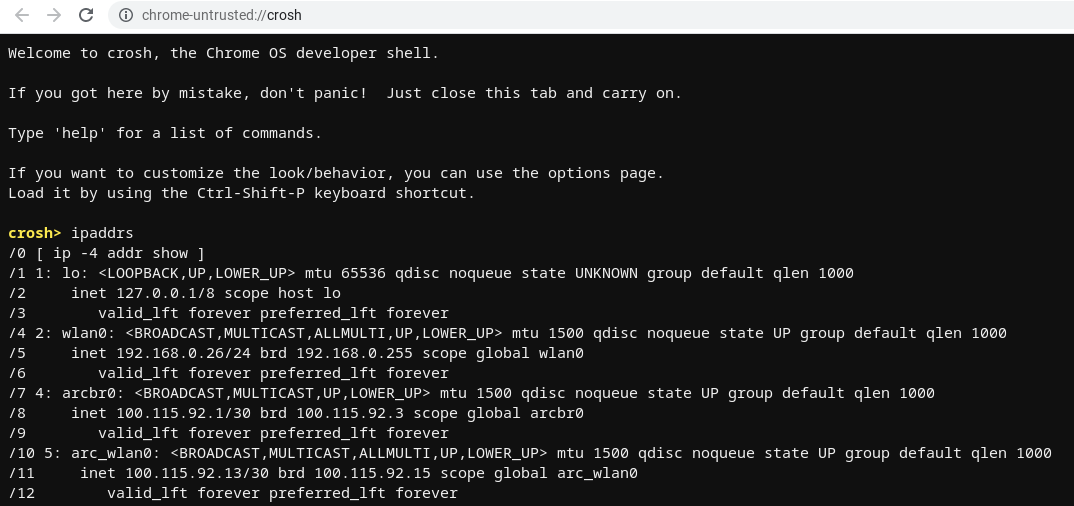



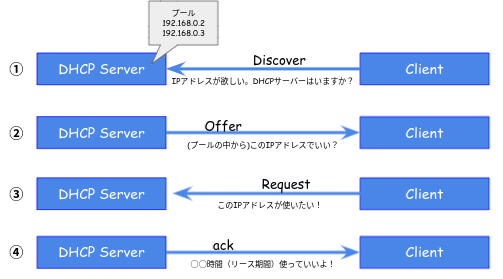



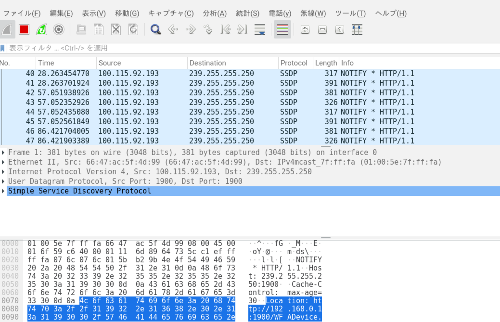
![新しいLinuxの教科書 [ 三宅英明 ] 新しいLinuxの教科書 [ 三宅英明 ]](https://thumbnail.image.rakuten.co.jp/@0_mall/book/cabinet/0941/9784797380941.jpg?_ex=128x128)